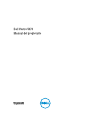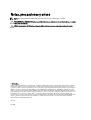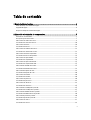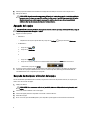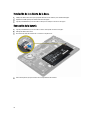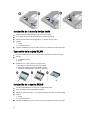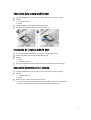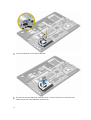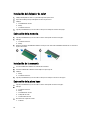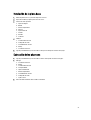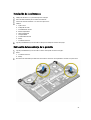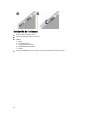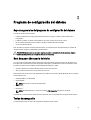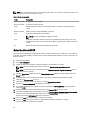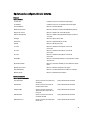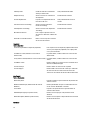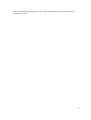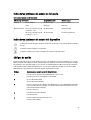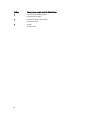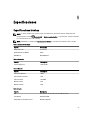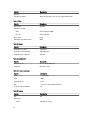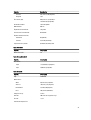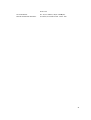Dell Vostro 5470 El manual del propietario
- Categoría
- Cuadernos
- Tipo
- El manual del propietario
El Dell Vostro 5470 es un portátil de 14 pulgadas con un procesador Intel Core i5 de 8ª generación, 8 GB de RAM y 256 GB de almacenamiento SSD que ofrece un rendimiento rápido y eficiente para una variedad de tareas, desde la creación de documentos hasta la edición de fotos.
El Dell Vostro 5470 es un portátil de 14 pulgadas con un procesador Intel Core i5 de 8ª generación, 8 GB de RAM y 256 GB de almacenamiento SSD que ofrece un rendimiento rápido y eficiente para una variedad de tareas, desde la creación de documentos hasta la edición de fotos.














































-
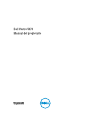 1
1
-
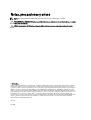 2
2
-
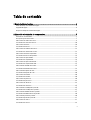 3
3
-
 4
4
-
 5
5
-
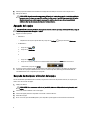 6
6
-
 7
7
-
 8
8
-
 9
9
-
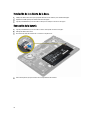 10
10
-
 11
11
-
 12
12
-
 13
13
-
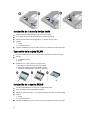 14
14
-
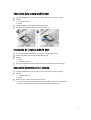 15
15
-
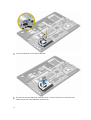 16
16
-
 17
17
-
 18
18
-
 19
19
-
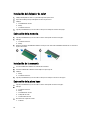 20
20
-
 21
21
-
 22
22
-
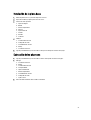 23
23
-
 24
24
-
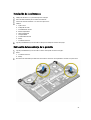 25
25
-
 26
26
-
 27
27
-
 28
28
-
 29
29
-
 30
30
-
 31
31
-
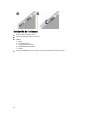 32
32
-
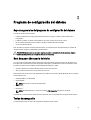 33
33
-
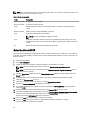 34
34
-
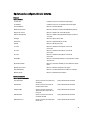 35
35
-
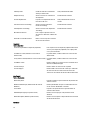 36
36
-
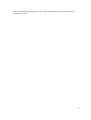 37
37
-
 38
38
-
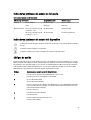 39
39
-
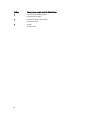 40
40
-
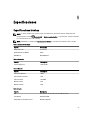 41
41
-
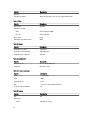 42
42
-
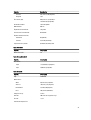 43
43
-
 44
44
-
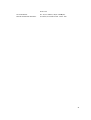 45
45
-
 46
46
Dell Vostro 5470 El manual del propietario
- Categoría
- Cuadernos
- Tipo
- El manual del propietario
El Dell Vostro 5470 es un portátil de 14 pulgadas con un procesador Intel Core i5 de 8ª generación, 8 GB de RAM y 256 GB de almacenamiento SSD que ofrece un rendimiento rápido y eficiente para una variedad de tareas, desde la creación de documentos hasta la edición de fotos.
Artículos relacionados
-
Dell Latitude E7450 El manual del propietario
-
Dell Latitude E7240 Ultrabook El manual del propietario
-
Dell Precision M4700 Manual de usuario
-
Dell Precision M4800 El manual del propietario
-
Dell Precision M6800 El manual del propietario
-
Dell Precision M6700 El manual del propietario
-
Dell Precision 7510 El manual del propietario
-
Dell Latitude E7470 El manual del propietario
-
Dell Precision 7710 El manual del propietario
-
Dell Precision 7510 El manual del propietario